Zusammenfassung:
Suchen Sie nach Möglichkeiten, Videos von Ihrer GoPro auf Ihr iPhone herunterzuladen? Es gibt einige funktionierende Möglichkeiten, dies zu tun. In diesem Leitfaden werden wir drei effektive Möglichkeiten erkunden, wie Sie GoPro-Videos auf das iPhone übertragen können.
GoPro ist mittlerweile eine der beliebtesten Actionkameras auf dem Markt. GoPro wird von vielen Videobloggern und Content-Erstellern wegen seiner Kompaktheit und Bequemlichkeit bevorzugt. Auch im täglichen Leben nutzen immer mehr Menschen die GoPro zum Aufnehmen von Videos. Allerdings müssen Sie Ihre GoPro-Videos normalerweise zum Bearbeiten und Teilen extrahieren. Oft müssen Sie auch Videos von Ihrer GoPro auf ein anderes Gerät übertragen, um Speicherplatz freizugeben.
Wie können Sie Ihre Aufnahmen von Ihrer GoPro auf ein iPhone übertragen, nachdem Sie damit die unvergesslichsten Momente Ihres Lebens festgehalten haben? In diesem Artikel erfahren Sie, wie Sie GoPro-Videos effektiv auf das iPhone übertragen können.
| Methode | Wirksamkeit | Schwierigkeit |
| 1️⃣ EaseUS MobiMover | Hoch – Es hilft, Videos mit USB-Kabeln einfach und schnell von der GoPro-Kamera auf das iPhone zu übertragen. |
Einfach ●○○ |
| 2️⃣ GoPro Quik App | Hoch – Es ist eine App zum Teilen und Bearbeiten Ihrer GoPro-Videos und unterstützt drahtlose Verbindungen. |
Mäßig ●●○ |
| 3️⃣ iTunes | Mittelmäßig – Sie müssen zunächst GoPro-Videos auf einen Computer herunterladen und sie dann auf Ihr iPhone übertragen. |
Mäßig ●●○ |
Weg 1. So übertragen Sie GoPro-Videos mit einem Datenübertragungstool auf das iPhone
Wenn Sie nach der schnellsten Möglichkeit suchen, Videos zu übertragen, dürfen Sie EaseUS MobiMover nicht verpassen. Im ersten Teil stellen wir Ihnen die bequemste Möglichkeit vor, Videos direkt zu übertragen. Mit EaseUS MobiMover können Sie Videos einfach und schnell von der GoPro auf das iPhone übertragen, ohne an Qualität zu verlieren. MobiMover ist für die Übertragung von Daten vom iPhone zum iPhone /iPad/Android/Computer oder umgekehrt vorgesehen. Bei dieser Methode müssen Sie die GoPro-Kamera an den Computer anschließen und dann die Fotos und Videos in der Kamera auf das iPhone übertragen.
🎈Sehen wir uns an, warum wir EaseUS MobiMover empfehlen:
- Übertragen Sie Videos vom PC auf das iPhone oder umgekehrt, ohne an Qualität zu verlieren
- Unterstützt die Übertragung von mehr als 20 Dateitypen, z. B. Videos, Fotos, Kontakte, Musik, Notizen, Filme und mehr
- Sichern Sie das iPhone ohne iCloud
- Verwalten, sichern und wiederherstellen Sie die Daten von WhatsApp, Kik und Viber
- Laden Sie mithilfe von URLs beliebige Videos von beliebigen Websites herunter
So übertragen Sie GoPro-Videos mit EaseUS MobiMover auf das iPhone
- Laden Sie EaseUS MobiMover herunter und starten Sie es auf Ihrem Computer.
- Verbinden Sie Ihr iPhone mit einem geeigneten USB-Kabel mit Ihrem Computer und tippen Sie auf „Diesem Computer vertrauen“.
- Wählen Sie den Modus „ PC zu Telefon “ > „Dateien auswählen“.
- Durchsuchen Sie den Kameraordner, suchen Sie nach den Videos, die Sie übertragen möchten, und klicken Sie dann auf „ Öffnen “.
- Klicken Sie auf die Schaltfläche „ Übertragen “, um den Vorgang zu starten.

Weg 2. So importieren Sie Videos von GoPro auf das iPhone über die GoPro Quik App
Gibt es offizielle Möglichkeiten, Videos von GoPro herunterzuladen? Diese Antwort ist ja. GoPro bietet eine eigene App an, mit der Benutzer Videos von GoPro-Kameras oder anderen Kameras importieren können. Um eine reibungslose Videoübertragung zu gewährleisten, stellt diese Software eine drahtlose Verbindung zwischen Ihrem iPhone und Ihrer GoPro her. Mit der GoPro Quik-App können Sie Videos drahtlos von der GoPro auf das iPhone übertragen. In dieser App können Sie auch einige einfache Bearbeitungen am Video vornehmen, z. B. das Hinzufügen von Filtern und Hintergrundmusik. Darüber hinaus bietet GoPro Quik Benutzern Cloud-Speicherfunktionen. Für einige erweiterte Funktionen ist jedoch eine Bezahlung erforderlich.
🔍Vorbereitungen:
- Ihr iPhone und Ihre GoPro
- Ausreichende Leistung Ihres iPhones und Ihrer GoPro
Hier erfahren Sie, wie Sie GoPro-Videos mit GoPro Quik auf das iPhone übertragen
Schritt 1. Laden Sie auf Ihrem iPhone die GoPro Quik-App herunter und aktivieren Sie sowohl WLAN als auch Bluetooth.
Schritt 2. Öffnen Sie an der GoPro-Kamera die Utility-Schublade, indem Sie auf die Schaltfläche klicken. Tippen Sie auf „Einstellungen“ > „Verbindungen“ > „Gerät verbinden“.
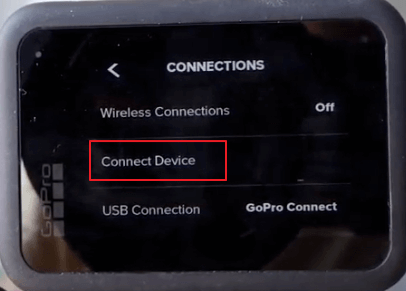
Schritt 3. Tippen Sie bei den aufgelisteten Geräten auf „GoPro Quik“, um sie im Kopplungsmodus zu verbinden. Finden Sie Ihren WLAN-Namen und Ihr Passwort, indem Sie oben rechts im Kamerafenster auf „[i]“ tippen.
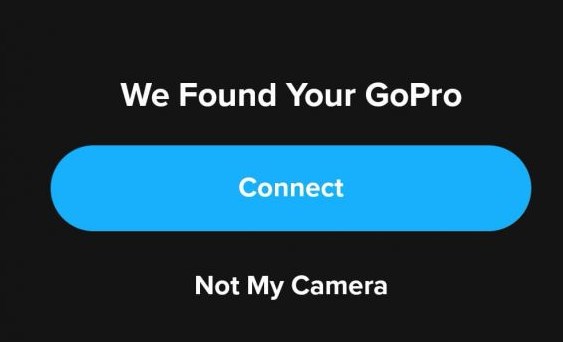
Schritt 4. Öffnen Sie GoPro Quik auf Ihrem iPhone, wählen Sie das Kameralogo aus, um die Ziel-GoPro-Kamera zu finden, und klicken Sie dann auf „Verbinden“.
Schritt 5. Nachdem Sie eine Live-Vorschau Ihrer GoPro sehen, sind Ihre beiden Geräte gekoppelt.
Schritt 6. Tippen Sie in der GoPro Quik-App auf das Kamerasymbol > das quadratische Symbol in der unteren linken Ecke. Anschließend können Sie die Videos auf Ihrer GoPro durchsuchen.
![]()
Schritt 7. Wählen Sie die Videos aus, die Sie verschieben möchten > tippen Sie auf das „Teilen“-Symbol > tippen Sie auf „GoPro-Album“
Weg 3. So verschieben Sie Videos mit iTunes von der GoPro auf das iPhone
iTunes wird häufig zum Verwalten und Synchronisieren von iPhone-Daten verwendet. Es ist üblich , Dateien mit iTunes vom PC auf das iPhone oder iPad zu übertragen . Sie können damit auch GoPro-Videos auf Ihr iPhone herunterladen. Sie können iPhone und GoPro jedoch nicht direkt mit iTunes verbinden. Sie müssen zunächst Videos von der GoPro auf Ihren Computer verschieben. Daher wird dieser Vorgang etwas komplizierter sein.
🔍Vorbereitungen:
- Ihr iPhone und Ihre GoPro
- Ein Computer
- Ein kompatibles USB-Kabel
- Laden Sie die neueste Version von iTunes herunter
Befolgen Sie die Schritte, um GoPro-Videos mit iTunes auf das iPhone zu übertragen.
Schritt 1. Verbinden Sie Ihre GoPro über ein USB-Kabel, einen SD-Kartenleser oder etwas anderes mit Ihrem Computer.
Schritt 2. Öffnen Sie den Datei-Explorer, um die Videos, die Sie übertragen möchten, per Drag & Drop in einen Zielordner auf Ihrem Computer zu ziehen.
Schritt 3. Starten Sie iTunes und verbinden Sie Ihr iPhone mit dem Computer.
Schritt 4. Klicken Sie auf das iPhone-Symbol in der oberen linken Ecke, um Ihr iPhone auszuwählen.
Schritt 5. Tippen Sie auf „Summsry“ > „Optionen“ > „Musik und Videos manuell verwalten“ > „Übernehmen“.
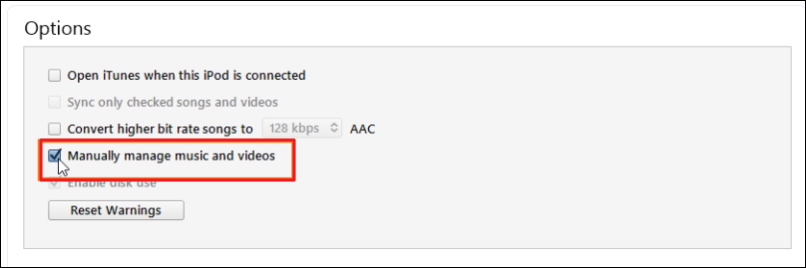
Schritt 6. Klicken Sie oben links auf „Dateien“ und tippen Sie auf „Ordner zur Bibliothek hinzufügen“, um die Zielvideos anzuzeigen.
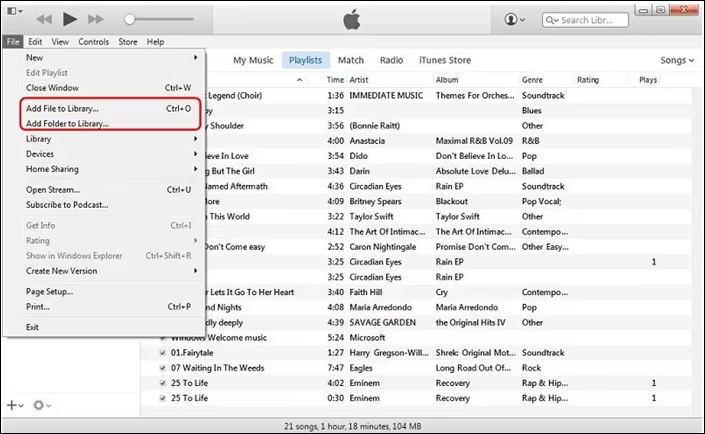
Schritt 7. Klicken Sie erneut auf das iPhone-Symbol. Tippen Sie auf „Filme“ > „Filme synchronisieren“.
Schritt 8. Wählen Sie die Videos aus, die Sie herunterladen möchten, und klicken Sie auf die Option „Übernehmen“, um den Übertragungsvorgang zu starten.
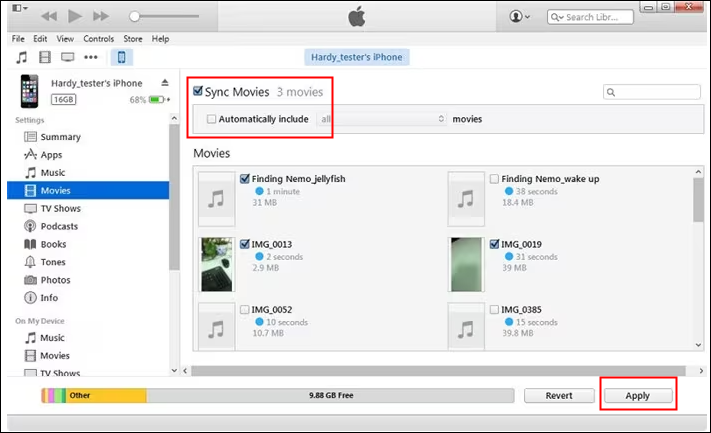
📝Hinweis: Diese Methode ist nicht direkt, daher wird empfohlen, dass Sie die erste Methode im Beitrag verwenden, um Videos effizient von der GoPro auf das iPhone zu übertragen.
Versuchen Sie jetzt, GoPro-Videos auf das iPhone zu übertragen!
GoPro fotografiert die fantastischen Momente Ihres Lebens. Sie müssen lernen, wie Sie GoPro-Videos auf das iPhone übertragen , unabhängig davon, ob Sie sie mit anderen teilen oder Ihr Video bearbeiten möchten. In diesem Artikel wurden drei effektive Methoden untersucht, die Ihnen beim Herunterladen von GoPro-Videos helfen. Dazu gehören Methoden zum Verbinden von GoPro und iPhone über USB sowie eine Möglichkeit, zwei Geräte drahtlos zu verbinden, um Videos zu übertragen. Sie können die GoPro Quik-App herunterladen, um Videos auf Ihr iPhone zu übertragen, oder iTunes zum Übertragen der Videos verwenden.
Es wird empfohlen, ein professionelles Datenübertragungstool zu verwenden – EaseUS MobiMover , damit Sie Videos direkt von der GoPro auf das iPhone übertragen können. Es kann die hohe Qualität Ihrer GoPro-Videos beibehalten. Wählen Sie einfach eine Methode, um Ihre Goro-Videos auf Ihr iPhone zu übertragen!
FAQs zum Übertragen von GoPro-Videos auf das iPhone
1. Warum stellt meine GoPro keine Verbindung zu meinem iPhone her?
Sie können beide Geräte neu starten, um zu sehen, ob es funktioniert. Möglicherweise liegt eine instabile Internetverbindung vor. Gehen Sie zu den Einstellungen, schalten Sie Bluetooth und WLAN aus und dann wieder ein. Gehen Sie zurück zu GoPro Quik und versuchen Sie erneut, eine Verbindung herzustellen, wenn Sie Bluetooth oder das lokale Netzwerk aktiviert haben. GoPro Quik ist nur sichtbar, wenn Sie versuchen, eine GoPro zu koppeln und die iOS-Berechtigungen zu ändern.
2. Kann ich Fotos direkt von der Kamera auf das iPhone übertragen?
Sie können Fotos und Videos von einer Digitalkamera, einer SD-Karte oder anderem unterstützten Zubehör auf Ihr iPhone importieren. Sie können beispielsweise Fotos von Ihrer Canon-Kamera auf Ihr iPhone übertragen, indem Sie die Canon Camera Connect-App herunterladen. Diese drahtlose Methode hilft dabei, Fotos direkt von der Kamera auf das iPhone zu übertragen.
3. Was kostet die GoPro Quick App?
Die Basisversion von GoPro Quik ist kostenlos erhältlich. Die voll funktionsfähige Version kostet 9,99 $ pro Jahr bzw. 49,99 $ pro Jahr, wenn Sie ein GoPro-Abonnement erwerben.
Teilen Sie diesen Beitrag mit Ihren Freunden, wenn Sie ihn hilfreich finden!
Weitere Artikel & Tipps:
-
So senden Sie Fotos über Bluetooth vom iPhone an den Computer
![author-Maria]() Maria / 2025-09-01
Maria / 2025-09-01 -
Wie man Nachrichten von Samsung auf Samsung überträgt | 5 Wege
![author-Maria]() Maria / 2025-08-28
Maria / 2025-08-28
-
iOS 18 Bug in Nachrichten verursacht wiederholte App-Abstürze: Beheben, ohne Daten zu verlieren
![author-Maria]() Maria / 2025-08-28
Maria / 2025-08-28 -
Wie man den ewig dauernden Wechsel zu iOS behebt | 5 Lösungen
![author-Maria]() Maria / 2025-08-28
Maria / 2025-08-28

EaseUS MobiMover
- Transfer von iPhone zu iPhone
- Videos with per URL downloaden
- Daten auf iOS-Geräten verwalten
iPhone Daten übertragen